在使用苹果Mac电脑时,高效地切换输入法是提升工作效率的关键技巧之一。不管是中文拼音、五笔输入法,还是英文、其他语言输入法,掌握快速切换的方法将使得多...
2025-01-04 75 苹果电脑
在使用MAC苹果电脑的时候,经常遇到需要输入中文、英文或是其他语言的场景。这时候,掌握快速切换输入法的方法就显得尤为重要。接下来,本篇文章会带您深入了解MAC系统中切换输入法的各种方式,并提供实用技巧,帮助您更高效地进行日常操作。
介绍最基础也是最常用的方法,那就是使用菜单栏中的“输入法菜单”。
步骤一:在屏幕顶部菜单栏的右侧,找到一个很小的地球图标,即“输入法菜单”。
步骤二:点击地球图标,会弹出一个下拉菜单,里面列出了当前系统可用的所有输入法。
步骤三:在这个列表中选择需要切换到的输入法即可。

对于追求效率的用户来说,使用键盘快捷键切换输入法是更加快速便捷的选择。
默认快捷键:在MAC系统中,默认的输入法切换快捷键为:`Command+空格键`,每次按下都会在已设置的输入法之间循环切换。
自定义快捷键:如果您想要自定义快捷键,可以通过“系统偏好设置”→“键盘”→“输入法”菜单进行设置。
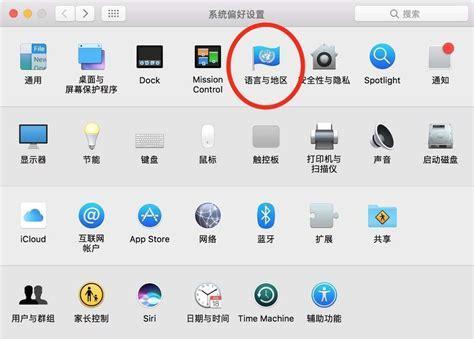
在“系统偏好设置”中,用户可以对输入法进行更多个性化配置。
步骤一:点击屏幕左上角“苹果菜单”→“系统偏好设置”。
步骤二:在设置列表中选择“键盘”,然后单击“输入法”标签。
步骤三:在此界面中,您可以添加或删除输入法,也可以调整输入法的顺序。
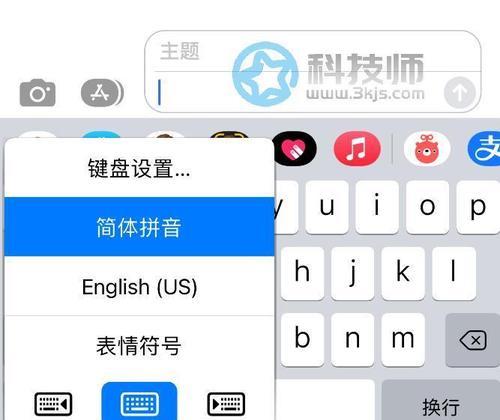
掌握了基本的切换方法之后,以下是一些实用技巧,让您的输入法切换更加顺手:
1.预览输入候选词:在输入文字的过程中,系统会提供词语预览,您可以快速通过键盘或鼠标选择正确的字词,提高输入效率。
2.使用触控板手势:如果您使用的是MacBook,可以启用触控板的三指手势来切换输入法。
3.输入预测与自动更正:在“系统偏好设置”中开启“输入预测”和“自动更正”,这可以减少重复的打字工作。
4.创建文本替换片段:如果您经常需要输入一些固定的短语或句子,可以在“文本替换”中加入这些内容,大幅提升输入效率。
5.调整输入法优先级:如果您主要使用中文输入法,可以考虑将其设置为默认的首要输入法,减少切换次数。
问:如何添加新的输入法?
答:通过“系统偏好设置”→“键盘”→“输入法”,点击“+”按钮,从弹出的列表中选择您需要的输入法添加即可。
问:为什么我的输入法切换快捷键失效了?
答:这可能是因为系统设置发生了变化或是某些应用程序修改了系统快捷键设置。请检查“系统偏好设置”中的“键盘”→“快捷键”→“输入法”确保快捷键没有被其他操作占用。
问:输入法切换困难怎么办?
答:如果输入法切换不顺利,尝试重启您的Mac。也可以尝试删除并重新添加输入法,有时候这可以解决输入法设置混乱的问题。
切换输入法是MAC系统操作中的基础技能。掌握了快速切换输入法的技巧,可以使您的文字输入工作变得轻松便捷。本文向您介绍了MAC中切换输入法的基本方法和快捷键使用,以及如何通过系统偏好设置优化输入体验。希望这些内容能帮助您在日常使用中更加自如地切换和管理输入法,享受高效、流畅的写作体验。
标签: 苹果电脑
版权声明:本文内容由互联网用户自发贡献,该文观点仅代表作者本人。本站仅提供信息存储空间服务,不拥有所有权,不承担相关法律责任。如发现本站有涉嫌抄袭侵权/违法违规的内容, 请发送邮件至 3561739510@qq.com 举报,一经查实,本站将立刻删除。
相关文章

在使用苹果Mac电脑时,高效地切换输入法是提升工作效率的关键技巧之一。不管是中文拼音、五笔输入法,还是英文、其他语言输入法,掌握快速切换的方法将使得多...
2025-01-04 75 苹果电脑

在使用苹果电脑时,特别是对于需要在MacOS和Windows系统切换使用的用户,BootCamp助理是一个不可或缺的工具。本文将详细解读如何在苹果电脑...
2025-01-04 18 苹果电脑
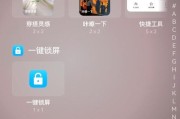
随着科技的发展,苹果电脑以其卓越的性能和优雅的设计受到越来越多用户的青睐。在日常使用过程中,我们经常会遇到暂时离开电脑而需要保护隐私的情况。如何快速让...
2025-01-01 13 苹果电脑

近年来,苹果电脑在全球范围内的销量持续攀升,然而,一些用户反映在使用过程中遇到了苹果电脑花屏的问题。为了帮助大家更好地理解这个现象,并提供有效的解决方...
2024-12-26 12 苹果电脑

现如今,苹果电脑已成为许多人的首选,但有时候它们也会遇到突然变卡的问题,让人十分困扰。本文将为大家分享解决苹果电脑卡顿问题的15个简单而有效的方法,让...
2024-12-23 10 苹果电脑

随着科技的发展,苹果电脑已经成为很多人的首选。然而,有时候在开机时可能会遇到黑屏的问题,这给用户带来很大的困扰。本文将介绍苹果电脑开机黑屏问题的常见原...
2024-12-16 17 苹果电脑